Como integrar o Strategfy no Power BI
Para você ter relatórios e dashboards online, um trabalho colaborativo em equipe e ainda poder acessar as informações do seu celular ou tablet, você precisará conectar o nosso sistema no PowerBI da Microsoft e criar seus relatórios e painéis por conta própria da forma que desejar.
Mas por enquanto, apenas o Strategfy está preparado para esta integração.
Arquivo pronto em Power BI
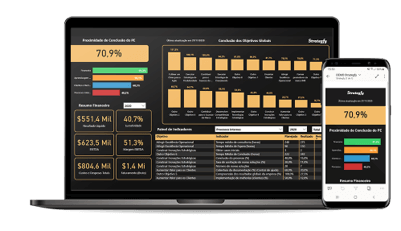
Agora você terá um arquivo pronto para usar o Strategfy no seu Power BI Online.
#1 – Criar uma conta gratuita
Você precisa criar uma conta Microsoft para poder utilizar o serviço web do Power BI.
Clique em “Experimente gratuitamente” e faça seu cadastro.
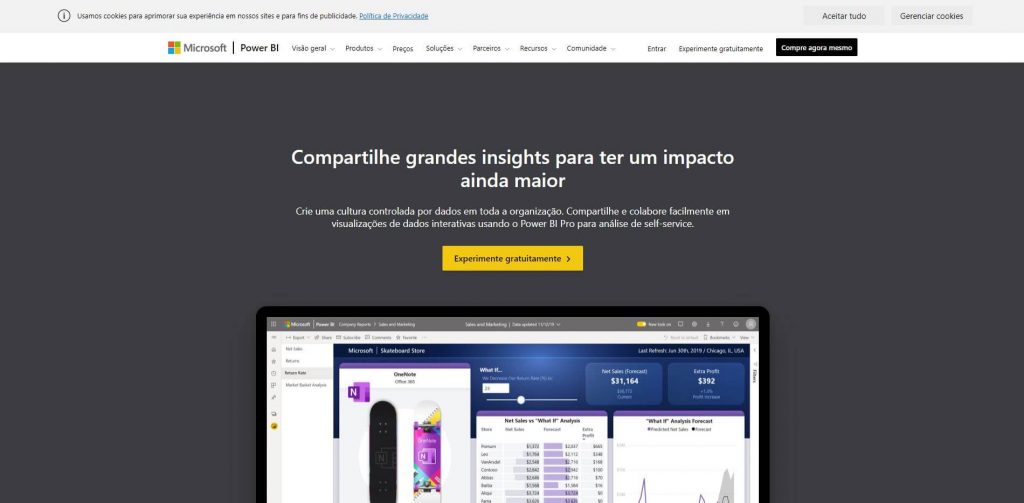
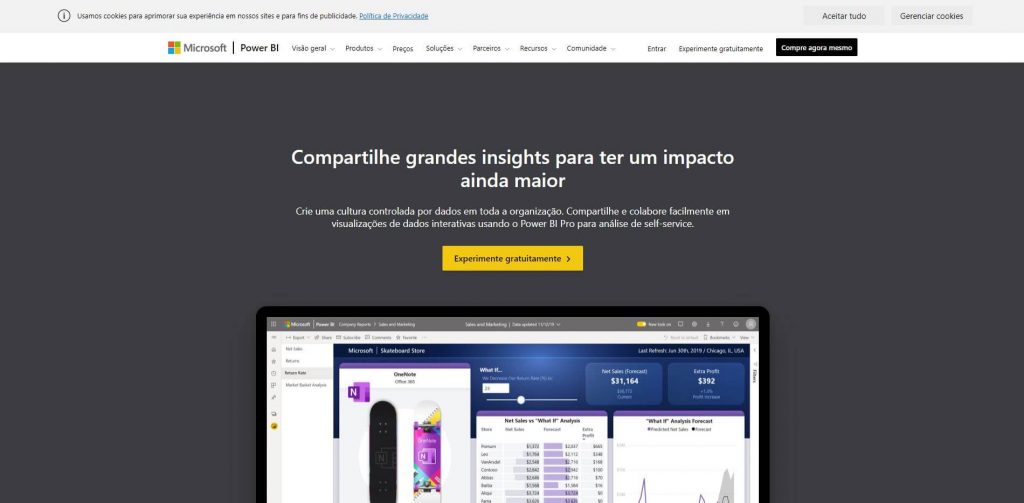
#2 – Baixar e instalar o Power BI
Faça o download do Power BI Desktop e instale no seu computador.
Siga o guia oficial da Microsoft para te ajudar nesse processo: www.b4b.group/baixe-powerbi
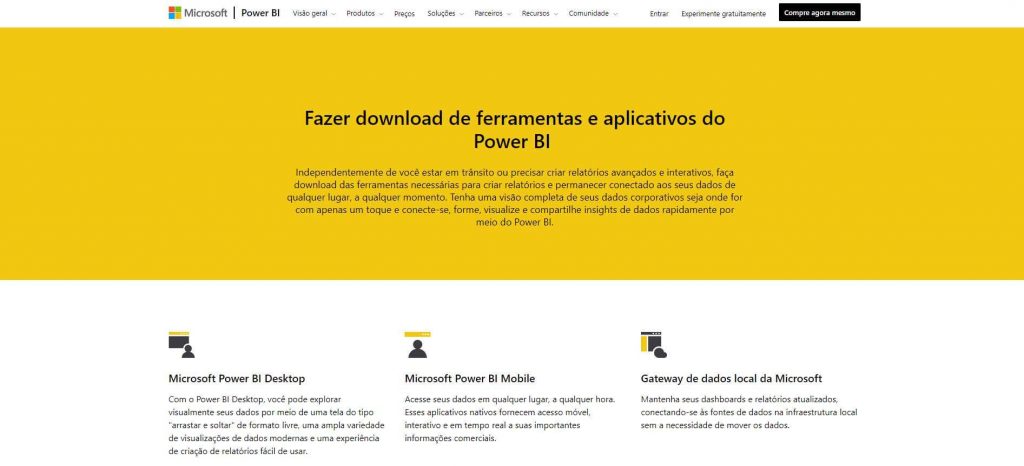
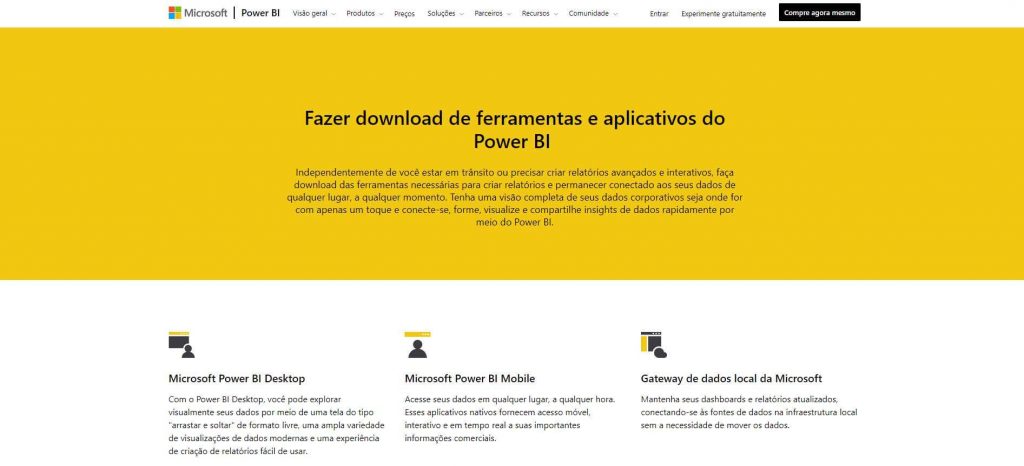
#3 – Abrir o arquivo pronto
Agora, vamos abrir o arquivo. Nós sugerimos que primeiramente experimente o DEMO para configurar a sua conta.
Depois que você aprender configurar, você poderá configurar a versão final que será o seu dashboard real.
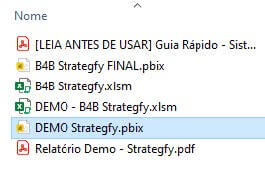
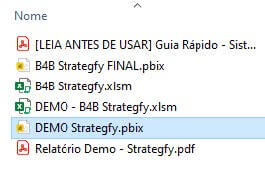
#4 – Atualizar dados
Ao abrir o arquivo, você precisará configurar o caminho do local onde o arquivo do seu sistema está localizado no seu computador. Ele será nossa única fonte de dados.
Na aba “Página Inicial”, clique na parte inferior onde possui uma setinha, logo abaixo de “Transformar dados”.
Escolha a opção “Configurações de fonte de dados”.
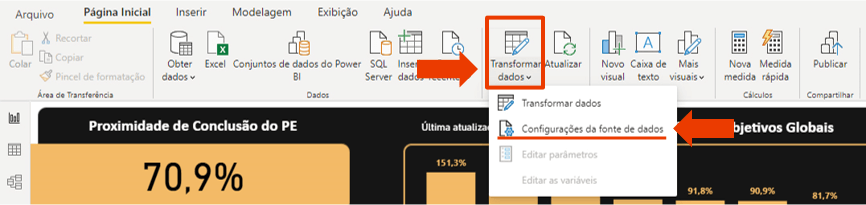
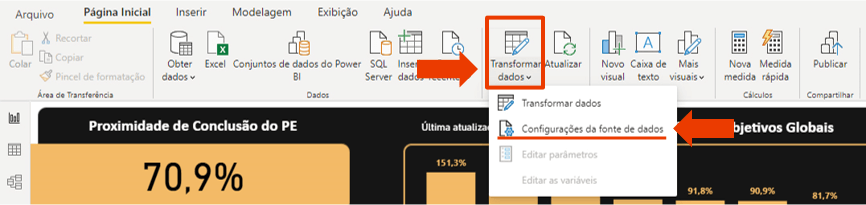
Irá abrir uma página de Configurações da fonte de dados. Você terá apenas uma fonte que é o nosso sistema no formato do Excel “.xlsm”. Basta selecionar essa fonte e clicar em “Alterar Fonte”.
Na próxima caixa você poderá procurar o arquivo “.xlsm” que está na mesma pasta que você recebeu. Isso irá corrigir o local do arquivo no seu computador.
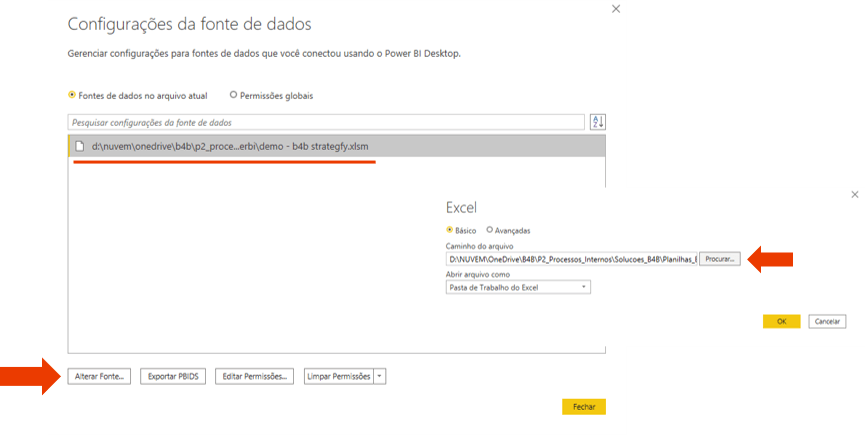
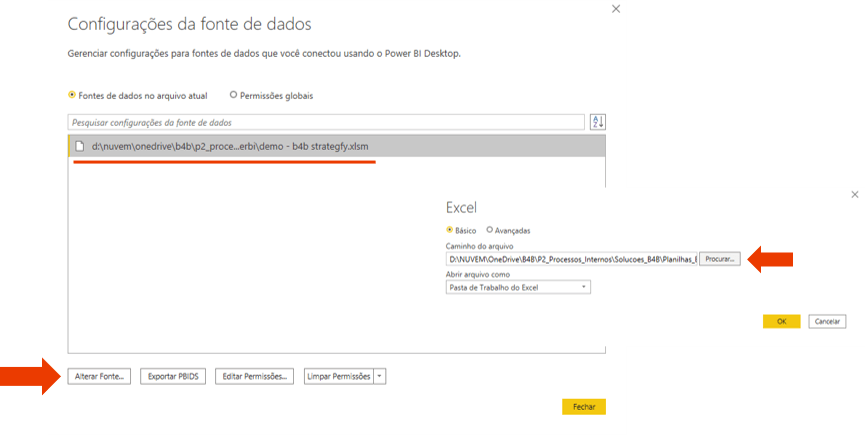
Agora que você já alterou o link da sua fonte de dados, basta clicar em “Atualizar”, um botão localizado na aba “Página Inicial”.


Ele irá carregar um pouco e estará tudo pronto.
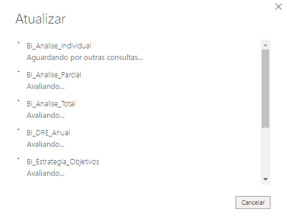
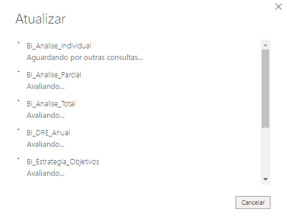
#5 – Publicar seu dashboard
Pronto, agora para você mandar para nuvem e poder acessar online, basta clicar em “Publicar”, um botão localizado na aba “Página Principal”.
Depois basta selecionar a única opção “Meu Workspace”. E clicar em “Selecionar”.
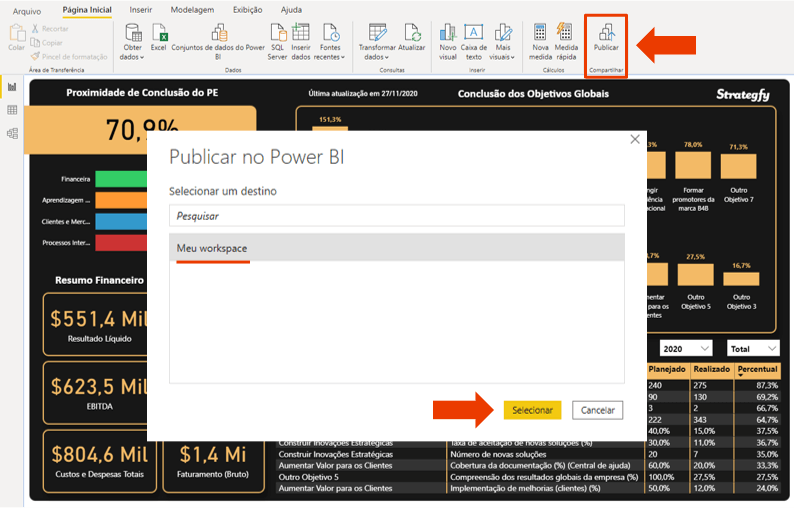
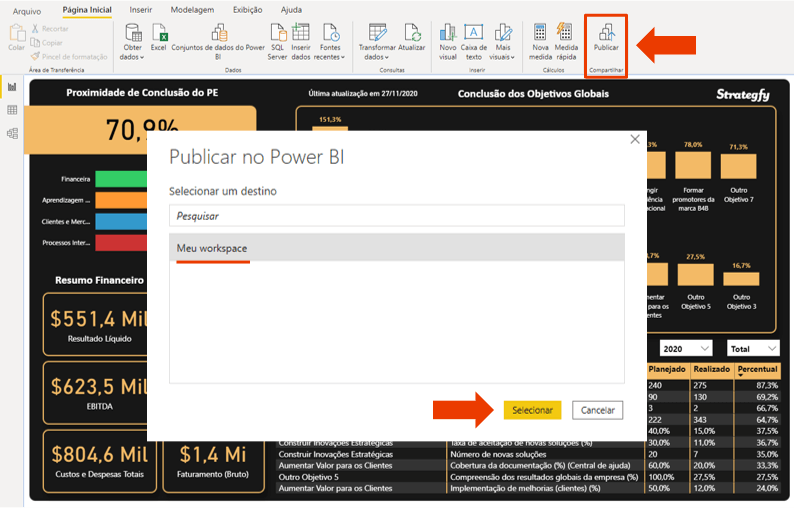
ATENÇÃO
A versão gratuita do Power BI possui limitações. Uma delas é a liberação de acesso do seu link para qualquer pessoa. Ou seja, qualquer um que tiver o seu link poderá acessar seu Dashboard em qualquer lugar do mundo.
Como sabemos que trabalhamos com informações sigilosas de empresas, recomendamos que você contrate a versão Power BI PRO para poder ter maior segurança com os dados da sua empresa.
#6 – Criar link de acesso
Ao publicar, clique no link “Abrir DEMO Strategfy.pbixno PowerBI”.
Você será direcionado para a página web do serviço em nuvem do Power BI.
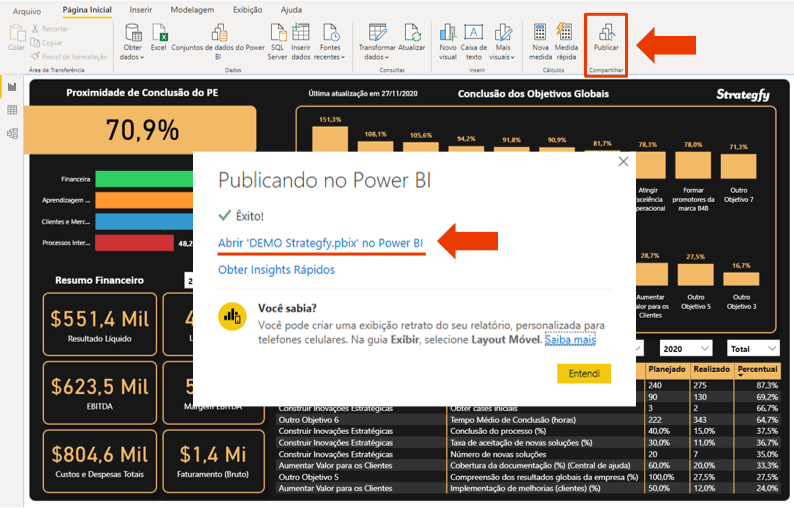
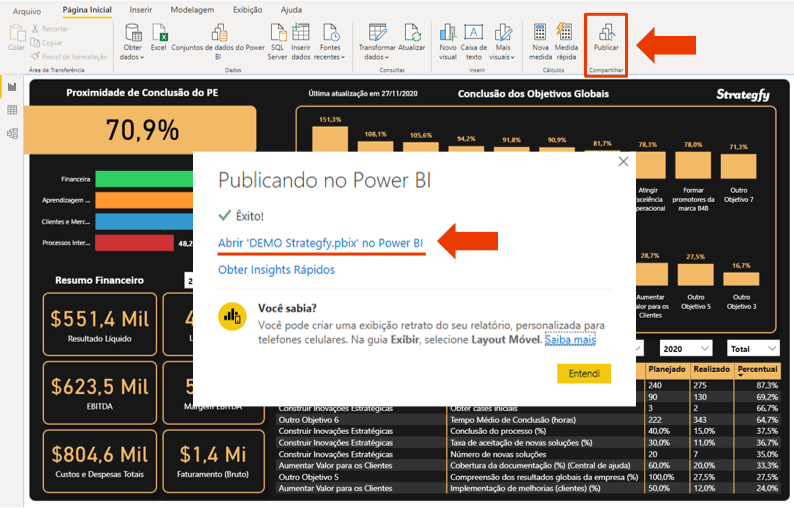
Na página web que foi aberta, basta clicar em “Compartilhar”, depois “Inserir relatório” e depois “Publicar na Web (público)”.


Irá abrir uma página com o seu link. Basta copiar esse link e abrir no seu navegador.
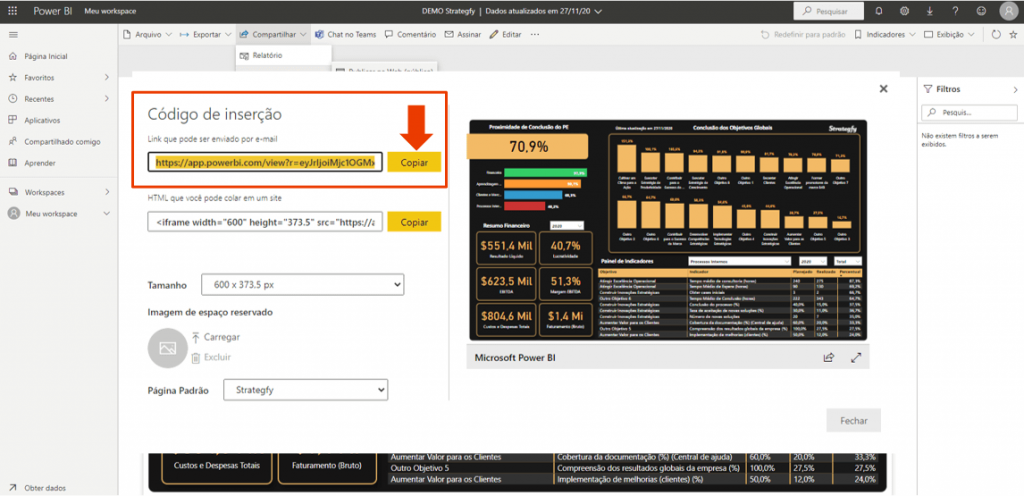
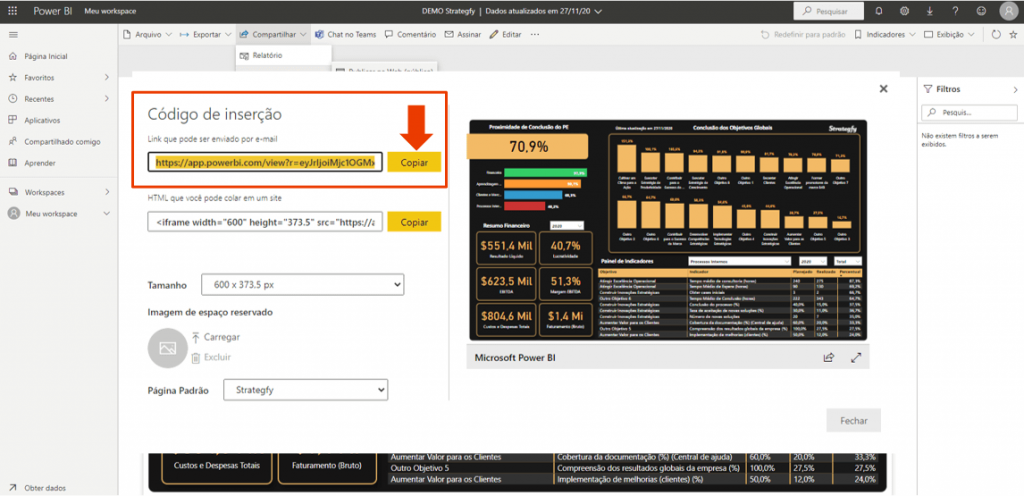
Recomendamos que você crie um link encurtado para facilitar o acesso e te ajudar a compartilhar com a sua equipe. No nosso caso, usamos o nosso próprio domínio e criamos um redirecionamento para esse link do Power BI.
Ou seja, sempre que acessar “www.b4b.group/dash-demo-strategfy” Você será direcionado para o este link do Power BI web. Isso torna o acesso muito mais profissional, não é verdade?
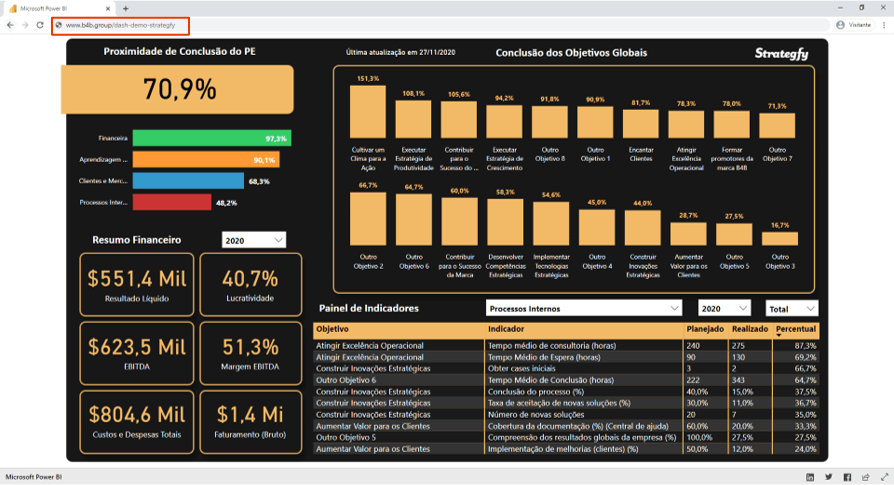
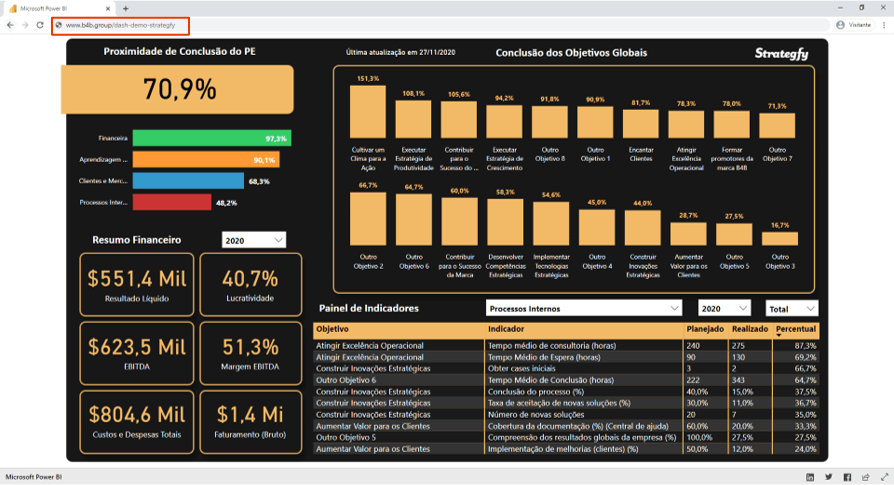
Pronto, agora você tem um dashboard online!
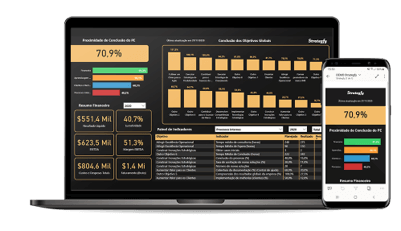
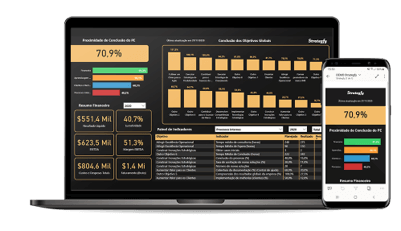
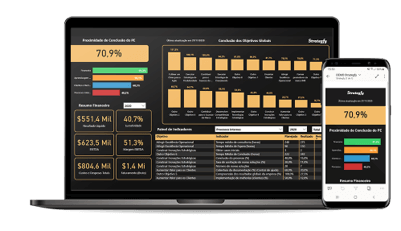
Agora você conseguiu conectar a versão DEMO no seu Power BI online.
Basta seguir os mesmos passos no arquivo “B4B Strategfy.pbix” para ter o seu arquivo final conectado no Power BI Online.
Aproveite o app no seu celular
Baixe o aplicativo do Power BI no seu celular Android ou Apple e aproveite a versão compacta e mobile dos relatórios e dashboards.
Nós já desenhamos ele para você, basta usar !
Mantenha os dados atualizados!


Lembre-se de atualizar manualmente os dados.
Combine com a sua equipe qual será o ciclo para atualizar, por exemplo, trimestral, mensal, semanal ou diário.
Saiba que na versão Pro do Power BI você poderá automatizar esse processo de atualização para que seja feito automaticamente.
Para isso, recomendamos que contrate um profissional especializado em Power BI ou entre em contato conosco.
Mais informações sobre a integração
Por enquanto você não será capaz de integrar outros módulos do seu sistema, você só poderá integrar o dashboard da Estratégia e o DRE anual.
Já te fornecemos o arquivo pronto para ser utilizado, mas caso queira saber como importar do zero o nosso sistema, é muito fácil, basta importar o arquivo do Excel “.xlsm” e escolher as abas com o sufixo “BI_”.
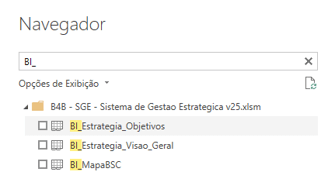
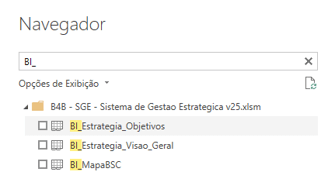
Precisa de algo a mais?
Nós cobramos um serviço extra para preparar outras partes do sistema para esta conexão. Se precisar de tratamento específico de dados, favor entrar em contato.
Alguma dúvida?
Entre em contato com o nosso suporte. Estaremos prontos para te ajudar.
